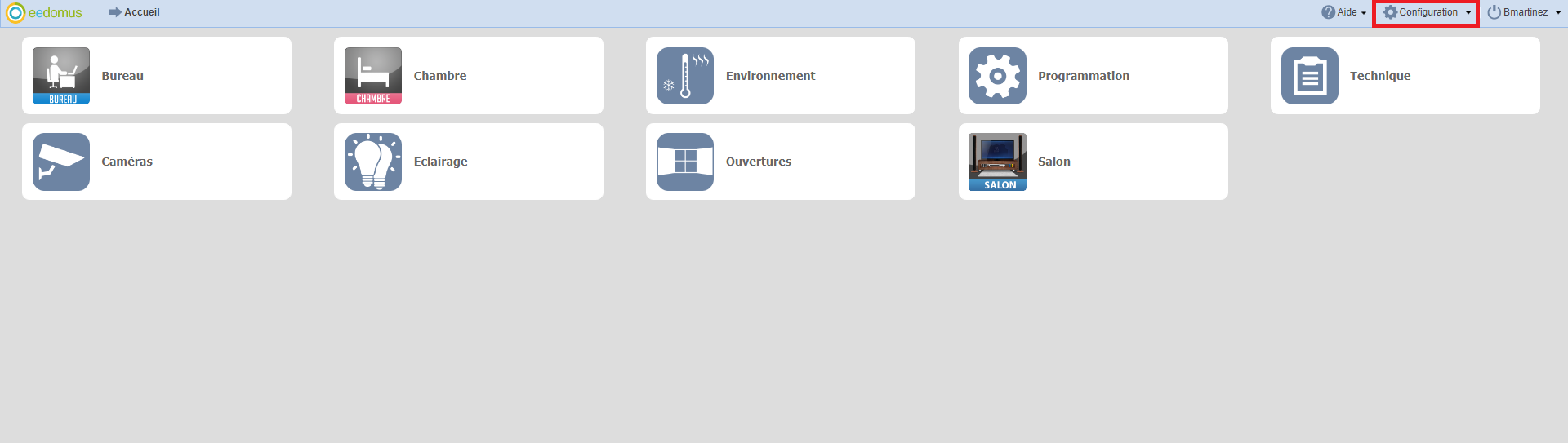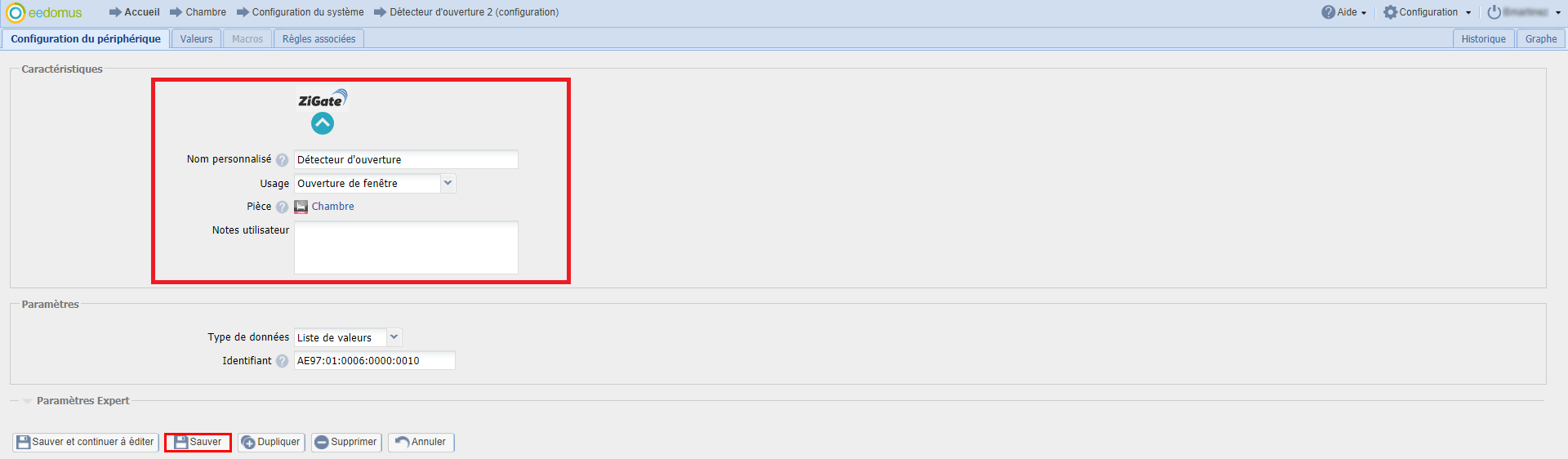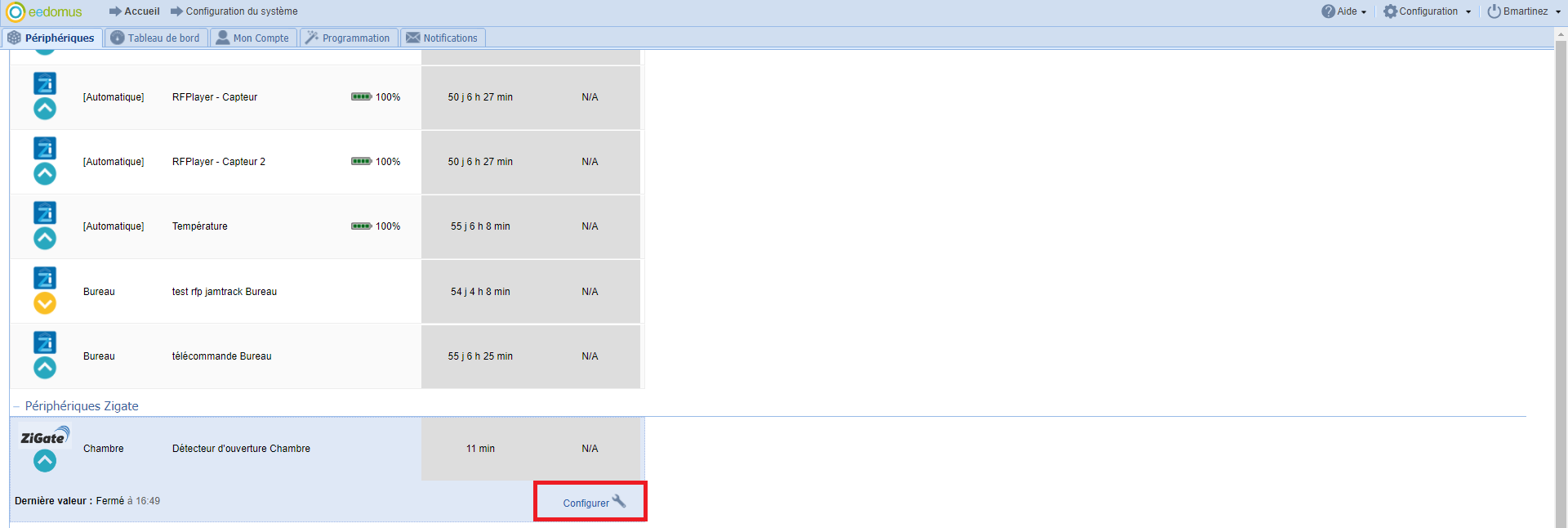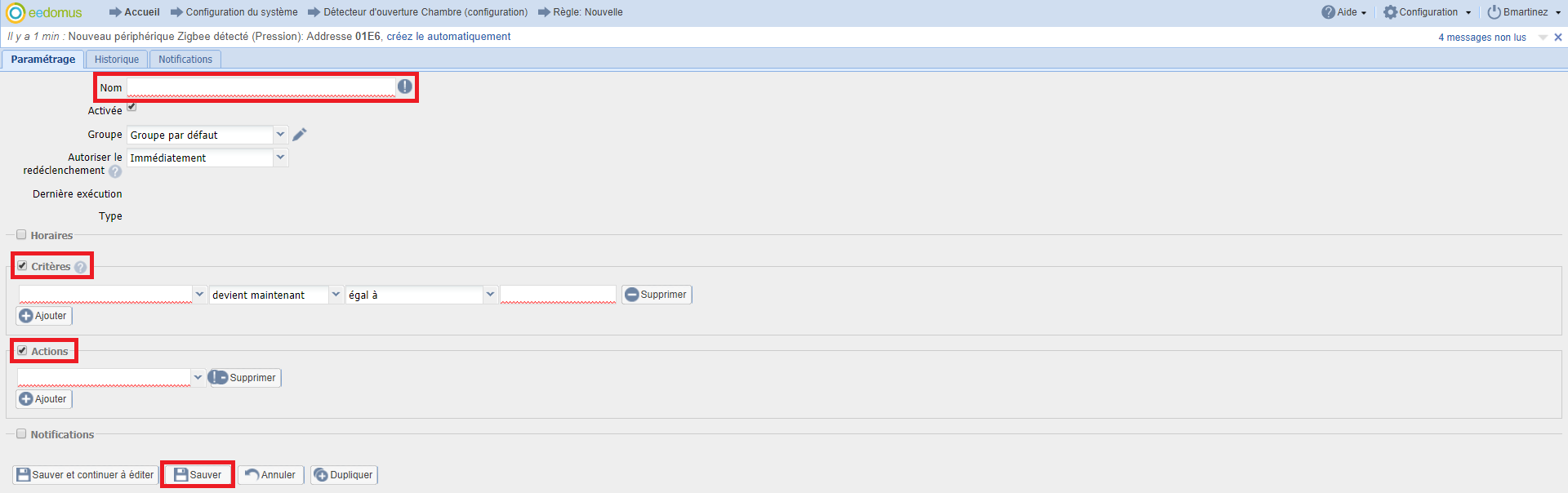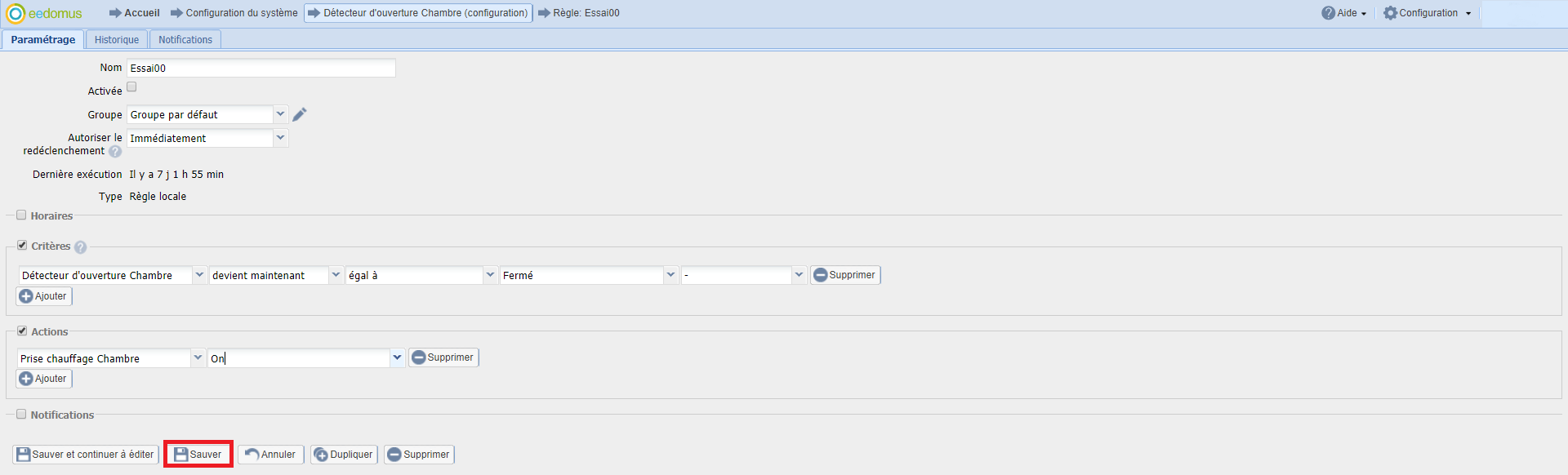Ce n’est plus un secret pour personne, la domotique intègre notre domicile petit à petit, et nous aide au quotidien, pour nous faciliter la vie. La domotique peut jouer un rôle important que ce soit dans le confort, la sécurité mais également dans la réduction de nos consommations énergétiques, et donc, réduire nos factures.
Imaginez un détecteur d’ouverture sur votre fenêtre, qui serait capable d’éteindre ou d’allumer votre chauffage. Cela est aujourd’hui possible grâce au détecteur d’ouverture de porte ou fenêtre Xiaomi MCCGQ11LM, via la box domotique eedomus. Suivez ce guide, qui vous expliquera comment ajouter votre composant sur votre box domotique eedomus. Vous trouverez également la présentation de la création du scénario à la suite de la présentation d’ajout de périphériques.
Présentation du détecteur
Le capteur de porte/fenêtre Xiaomi Aqara peut détecter l’ouverture et la fermeture d’une porte ou d’une fenêtre et envoyer une notification à votre téléphone via l’Application. Avec la possibilité de fonctionner avec d’autres appareils intelligents Xiaomi tels que la passerelle, l’ampoule intelligente, etc., ce capteur est capable de vous aider à créer une maison intelligente. Le capteur de porte/fenêtre Xiaomi Aqara se compose d’un capteur et d’un aimant. Il détecte l’ouverture et la fermeture des porte et des fenêtres en détectant la proximité et la séparation du capteur et de l’aimant.
Ci-dessous, la liste des caractéristiques du détecteur :
- Alimentation : Pile CR1632
- Communication : ZigBee
- Distance de détection maximum : 22mm
- Température de fonctionnement : 0-40°C
- Dimensions : 4 x 2,1 x 1,5cm (Partie principale) 2,5 x 1 x 1cm (Aimant)
- Poids : 160 g
Configuration du détecteur
Pour cette présentation, vous aurez besoin d’un dongle Zigate utilisant la technologie Zigbee, directement branché dans le port USB de votre box domotique eedomus. Si vous n’avez pas branché votre dongle à votre box domotique, vous consulter notre article suivant : Présentation du dongle zigate.
Si votre dongle Zigate est correctement branché à votre box domotique eedomus, nous pouvons commencer notre ajout de périphérique.
Tout d’abord, rendez-vous à la page d’accueil de votre box eedomus. Puis, cliquez sur <<configuration>> en haut à droite de votre écran.
Vous arriverez alors, sur la page de configuration de votre système. Dans un premier temps, cliquez sur le logo de votre box eedomus. Puis, vous verrez apparaître en dessous, <<configurer>>. Cliquez alors dessus pour poursuivre votre configuration.
Une fois arrivé dans l’onglet de configuration de votre box domotique eedomus, vous trouverez dans la partie Zigate <<Permit Join>>. Cliquez dessus, puis appuyez une fois sur le bouton reset du capteur.
Une notification va s’afficher en haut de l’écran qui vous permettra d’ajouter votre capteur. Il vous suffira de cliquer sur <<créer le automatiquement>>.
Après avoir cliqué sur <<créer le automatiquement>>, un onglet apparaîtra sur votre écran, vous demandant si votre périphérique est pilotable. Dans cette présentation, le périphérique est un détecteur d’ouverture. Cliquez alors sur <<non>>.
Vous arriverez ensuite à la partie configuration de votre périphérique. Pour la partie configuration, vous devez indiquer le nom, l’usage et définir une pièce pour votre composant. Lorsque vous aurez entré ses données, cliquez sur <<sauver>> pour valider l’ajout de votre composant.
Voilà. Vous connaissez désormais la méthodologie pour ajouter des appareils Zigbee à votre box eedomus. Sachez que le principe est le même pour tout autre périphérique Zigbee que vous voudrez ajouter à votre box domotique eedomus.
Création de scénario
Dans la continuité de la présentation du détecteur d’ouverture, vous trouverez ci-dessous, les étapes détaillant la procédure à suivre pour créer un scénario. Nous prendrons comme exemple pour ce scénario, la mise en fonctionnement, ou l’arrêt d’une prise murale intelligente en fonction de l’état de notre détecteur d’ouverture qu’on imaginera comme étant fixé à notre fenêtre. L’objectif est de couper le chauffage automatiquement lorsque la fenêtre est ouverte, pour réduire la consommation énergétique. Il est important de rappelez qu’il existe une multitude de possibilité dans la création du scénario, il vous suffit pour cela d’un autre périphérique en plus de votre détecteur.
Pour créer votre scénario, rendez-vous dans le menu de configuration des périphériques. Cliquez sur votre périphérique que vous avez ajouté précédemment, puis cliquez sur <<configurer>>.
Vous arriverez alors sur la page de configuration de votre périphérique. En haut de votre écran, vous trouverez <<règles associées>>. Cliquez alors dessus.
Une fois arrivé dans la page de règles associées, cliquez sur <<Nouvelle règle>> pour accéder à la création de votre règle.
Après avoir cliqué sur nouvelle règle vous arriverez sur l’onglet configuration de votre règle. Dans le même principe que lors de l’ajout d’un périphérique comme vu précédemment, il vous suffira d’entrer un nom de scénario, un critère et une action qui se réalisera en fonction du critère. Par la suite, cliquez sur <<sauver>> pour valider votre scénario.
Votre scénario est donc créé, sachez que cette procédure de création du scénario est valable pour tout autre scénario que vous créerez par la suite.
Voici ci-dessous, la création de deux scénarios :
Dans le menu de votre box domotique eedomus, vous aurez accès à l’ensemble des pièces de votre résidence que vous aurez créé. Cliquez sur la pièce ou vous avez ajouté vos composants. Vous trouverez alors le logo de vos deux composants; en activant votre scénario, vous remarquerez que vos composants changent d’état en fonction de votre scénario.
Nos impressions
Grâce au détecteur d’ouverture Xiaomi Aqara, vous avez désormais accès à un système de sécurité et d’économies d’énergie selon les modes d’utilisation de votre détecteur. Profitez de ses avantages pour réduire vos factures d’énergies et quitter votre domicile sans être inquiet.